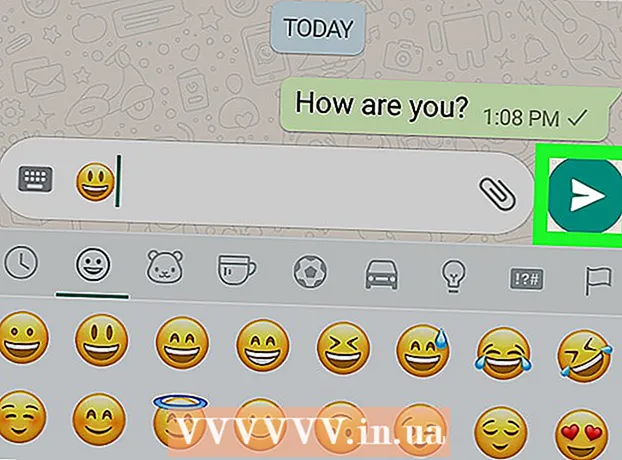Συγγραφέας:
Louise Ward
Ημερομηνία Δημιουργίας:
3 Φεβρουάριος 2021
Ημερομηνία Ενημέρωσης:
2 Ιούλιος 2024

Περιεχόμενο
Αυτό το wikiHow σας διδάσκει πώς να προσθέσετε κουμπιά ψηφοφορίας σε εξερχόμενα email χρησιμοποιώντας το Microsoft Outlook σε υπολογιστή.
Βήματα
Μέθοδος 1 από 3: Δημιουργία έρευνας
Ανοίξτε το Outlook. Κάντε κλικ στο μενού> Έναρξη Όλες οι εφαρμογές > το γραφείο της Microsoft > Microsoft Outlook.

Κάντε κλικ Νέο Ηλεκτρονικό Μήνυμα (Νέο email) στην επάνω αριστερή γωνία του Outlook. Μπορείτε επίσης να προσθέσετε ένα κουμπί για την αποστολή μηνυμάτων που προωθείτε.- Για να προωθήσετε το μήνυμα, κάντε κλικ στο email και επιλέξτε Προς τα εμπρός (Προς τα εμπρός).
Κάντε κλικ στο μενού Επιλογές (Προαιρετικό) στο επάνω μέρος του παραθύρου στην αριστερή πλευρά.

Κάντε κλικ Χρησιμοποιήστε κουμπιά ψηφοφορίας (Χρησιμοποιήστε το κουμπί ψηφοφορίας). Θα εμφανιστεί ένα αναπτυσσόμενο μενού.
Επιλέξτε τον τύπο κουμπιού ψηφοφορίας. Αφού κάνετε την επιλογή, θα εμφανιστεί το μήνυμα "Έχετε προσθέσει κουμπιά ψηφοφορίας σε αυτό το μήνυμα". Εδώ είναι οι διαφορετικές επιλογές:
- Έγκριση; Απόρριψη: Χρησιμοποιήστε το όταν χρειάζεστε εξουσιοδότηση για κάτι.
- Ναι όχι: Αυτός είναι ένας πολύ καλός τρόπος για να δημιουργήσετε μια γρήγορη έρευνα.
- Ναι όχι ίσως: Προσθέστε επιπλέον σχόλια στις έρευνες Ναι / Όχι.
- Εθιμο: Προσαρμόστε τις ιδιωτικές επιλογές έρευνας, όπως ημερομηνία και ώρα. Εάν ορίσετε αυτήν την επιλογή, επιλέξτε το πλαίσιο δίπλα στη γραμμή "Χρήση κουμπιών ψηφοφορίας" στην ενότητα "Επιλογές ψηφοφορίας και παρακολούθησης", δημιουργώντας κείμενο για κουμπί και στη συνέχεια κάντε κλικ Κλείσε (Κλειστό).

Εισαγάγετε τον παραλήπτη που θέλετε να στείλετε. Εισαγάγετε μία ή περισσότερες διευθύνσεις email στα πεδία Προς: και CC: εάν είναι απαραίτητο.
Προσθέστε το θέμα και το σώμα του μηνύματος. Χρησιμοποιήστε τα θέματα και τα πλαίσια περιεχομένου για να περιγράψετε λεπτομερώς την έρευνα.
Κάντε κλικ Στείλετε (Αποστολή) στην επάνω αριστερή γωνία του μηνύματος.
- Όταν το μήνυμα αποστέλλεται στον παραλήπτη, μπορεί να κάνει κλικ σε αυτό Κάντε κλικ εδώ για να ψηφίσετε (Κάντε κλικ εδώ για ψηφοφορία) για πρόσβαση στα κουμπιά και, στη συνέχεια, κάντε την ψηφοφορία. Η απάντηση θα σταλεί στα εισερχόμενά σας.
- Μπορείτε να δείτε όλες τις απαντήσεις ως πίνακα. Για να το κάνετε αυτό, ανοίξτε μία από τις απαντήσεις, κάντε κλικ στο Ο αποστολέας απάντησε (Απαντήθηκε από τον αποστολέα) στο θέμα του μηνύματος και επιλέξτε Προβολή απαντήσεων ψηφοφορίας (Βλέπε απαντήσεις ψηφοφορίας).
Μέθοδος 2 από 3: Ψηφοφορία μιας έρευνας
Ανοίξτε το Outlook. Κάντε κλικ στο μενού> Έναρξη Όλες οι εφαρμογές > το γραφείο της Microsoft > Microsoft Outlook.
Κάντε διπλό κλικ στο μήνυμα που περιέχει την έρευνα. Το περιεχόμενο email θα ανοίξει σε ξεχωριστό παράθυρο.
- Εάν βλέπετε ένα μήνυμα στο παράθυρο ανάγνωσης, κάντε κλικ στο Κάντε κλικ εδώ για να ψηφίσετε εμφανίζεται στο θέμα του email και μεταβείτε στο τέλος.
Κάντε κλικ στην κάρτα Μήνυμα στην κορυφή του παραθύρου.
Κάντε κλικ Ψήφος (Ψηφοφορία) βρίσκεται κάτω από τον τίτλο «Απάντηση».
Κάντε κλικ στην επιλογή που θέλετε. Η ψήφος σας θα προστεθεί στα αποτελέσματα της έρευνας. διαφήμιση
Μέθοδος 3 από 3: Ελέγξτε τα αποτελέσματα της έρευνας
Ανοίξτε το Outlook. Κάντε κλικ στο μενού> Έναρξη Όλες οι εφαρμογές > το γραφείο της Microsoft > Microsoft Outlook.
- Χρησιμοποιήστε αυτήν τη μέθοδο αφού δημιουργήσετε την έρευνα και θέλετε να δείτε τα αποτελέσματα.
Κάντε κλικ στο φάκελο Απεσταλμένα αντικείμενα (Το απεσταλμένο στοιχείο) βρίσκεται στο αριστερό παράθυρο.
Κάντε κλικ στο μήνυμα που περιέχει την έρευνα. Το κείμενο του email θα ανοίξει στο παράθυρο ανάγνωσης.
Κάντε κλικ στην κάρτα Μήνυμα (Mail) βρίσκεται στην κορυφή του παραθύρου.
Κάντε κλικ Παρακολούθηση (Εγγραφή) βρίσκεται κάτω από την επικεφαλίδα "Εμφάνιση". Τα αποτελέσματα της έρευνας θα εμφανιστούν σε μορφή πίνακα στο παράθυρο.
- Δεν θα δείτε το κουμπί Παρακολούθηση έως ότου ψηφιστεί τουλάχιστον ένας παραλήπτης.